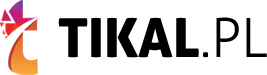# Jak połączyć maila z kontem Google?
## Wprowadzenie
W dzisiejszych czasach korzystanie z poczty elektronicznej jest nieodłącznym elementem naszego życia. Jednym z najpopularniejszych dostawców usług e-mailowych jest Google, które oferuje swoim użytkownikom wiele przydatnych funkcji. Jedną z nich jest możliwość połączenia swojego maila z kontem Google, co pozwala na wygodne zarządzanie wiadomościami i dostęp do innych usług Google. W tym artykule dowiesz się, jak dokładnie połączyć swojego maila z kontem Google i skorzystać z wszystkich korzyści, jakie to niesie.
## 1. Tworzenie konta Google
### 1.1 Wybierz dostawcę poczty
Pierwszym krokiem jest wybranie dostawcy poczty, którego chcesz połączyć z kontem Google. Może to być popularny dostawca, tak jak Gmail, Yahoo Mail, Outlook czy też inny dostawca, który oferuje protokół IMAP lub POP3.
### 1.2 Utwórz konto
Jeśli nie masz jeszcze konta Google, musisz je najpierw utworzyć. Przejdź na stronę główną Google i kliknij przycisk „Utwórz konto”. Postępuj zgodnie z instrukcjami, podając swoje dane osobowe i wybierając unikalną nazwę użytkownika oraz hasło.
## 2. Konfiguracja konta Google
### 2.1 Otwórz ustawienia konta
Po utworzeniu konta Google, zaloguj się na swoje konto i przejdź do ustawień. Możesz to zrobić, klikając na swoje zdjęcie profilowe w prawym górnym rogu ekranu i wybierając opcję „Ustawienia”.
### 2.2 Wybierz zakładkę „Konta i importowanie”
W ustawieniach konta, znajdź zakładkę „Konta i importowanie” i kliknij na nią. Znajdziesz tam różne opcje dotyczące zarządzania kontami e-mail.
### 2.3 Dodaj konto e-mail
W sekcji „Konta e-mail” kliknij na opcję „Dodaj konto e-mail”. Wprowadź adres e-mail, który chcesz połączyć z kontem Google, oraz hasło do tego konta.
### 2.4 Wybierz protokół
Następnie wybierz protokół, który chcesz używać do połączenia konta e-mail z kontem Google. Możesz wybrać między protokołem IMAP a POP3, w zależności od preferencji i potrzeb.
### 2.5 Skonfiguruj ustawienia serwera
Wprowadź informacje dotyczące serwera poczty przychodzącej i wychodzącej, takie jak nazwa hosta, port, nazwa użytkownika i hasło. Te informacje możesz znaleźć w ustawieniach swojego konta e-mailowego.
### 2.6 Zapisz ustawienia
Po wprowadzeniu wszystkich niezbędnych informacji, kliknij przycisk „Zapisz ustawienia”. Google spróbuje połączyć się z twoim mailem i skonfigurować połączenie.
## 3. Korzystanie z połączonego konta
### 3.1 Sprawdź skrzynkę odbiorczą
Po pomyślnym połączeniu konta e-mail z kontem Google, możesz teraz sprawdzić swoją skrzynkę odbiorczą bezpośrednio z konta Google. Wszystkie wiadomości e-mail zostaną automatycznie pobrane i wyświetlone w jednym miejscu.
### 3.2 Wysyłanie wiadomości
Możesz również wysyłać wiadomości e-mail z połączonego konta bez konieczności przełączania się między różnymi aplikacjami. Wystarczy, że skorzystasz z funkcji „Napisz” w swoim koncie Google i wybierzesz odpowiednie konto e-mail jako nadawcę.
### 3.3 Zarządzanie wiadomościami
Połączenie konta e-mail z kontem Google umożliwia również wygodne zarządzanie wiadomościami. Możesz tworzyć foldery, oznaczać wiadomości jako przeczytane lub oznaczać je gwiazdką, aby oznaczyć jako ważne.
## Podsumowanie
Połączenie swojego maila z kontem Google to świetny sposób na wygodne zarządzanie wiadomościami i korzystanie z innych usług Google. Wystarczy kilka prostych kroków, aby skonfigurować połączenie i cieszyć się wszystkimi korzyściami, jakie to niesie. Niezależnie od tego, czy korzystasz z Gmaila, Yahoo Maila czy innego dostawcy, połączenie z kontem Google zapewni Ci łatwy dostęp do wszystkich swoich wiadomości.
Aby połączyć maila z kontem Google, postępuj zgodnie z poniższymi krokami:
1. Zaloguj się na swoje konto Google.
2. Przejdź do ustawień konta, klikając na swoje zdjęcie profilowe w prawym górnym rogu ekranu.
3. Wybierz opcję „Konta i importowanie” lub „Konta”.
4. Kliknij na „Dodaj konto pocztowe”.
5. Wprowadź adres e-mail, który chcesz połączyć z kontem Google.
6. Postępuj zgodnie z instrukcjami wyświetlanymi na ekranie, aby dokończyć proces łączenia konta.
Link tagu HTML do strony https://prowital.pl/ można utworzyć w następujący sposób:
„`html
Kliknij tutaj, aby przejść do strony Prowital
„`
Pamiętaj, że powyższy kod HTML można umieścić w odpowiednim miejscu na stronie internetowej, aby utworzyć klikalny link prowadzący do https://prowital.pl/.